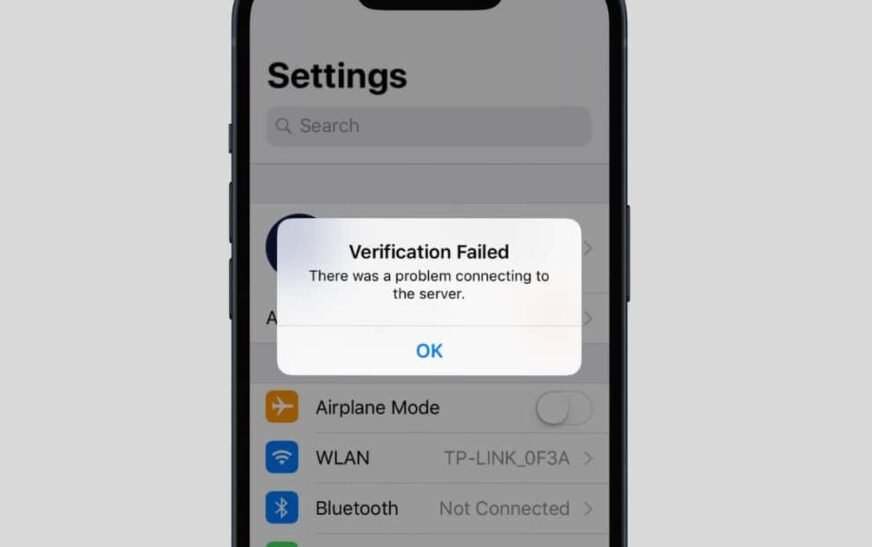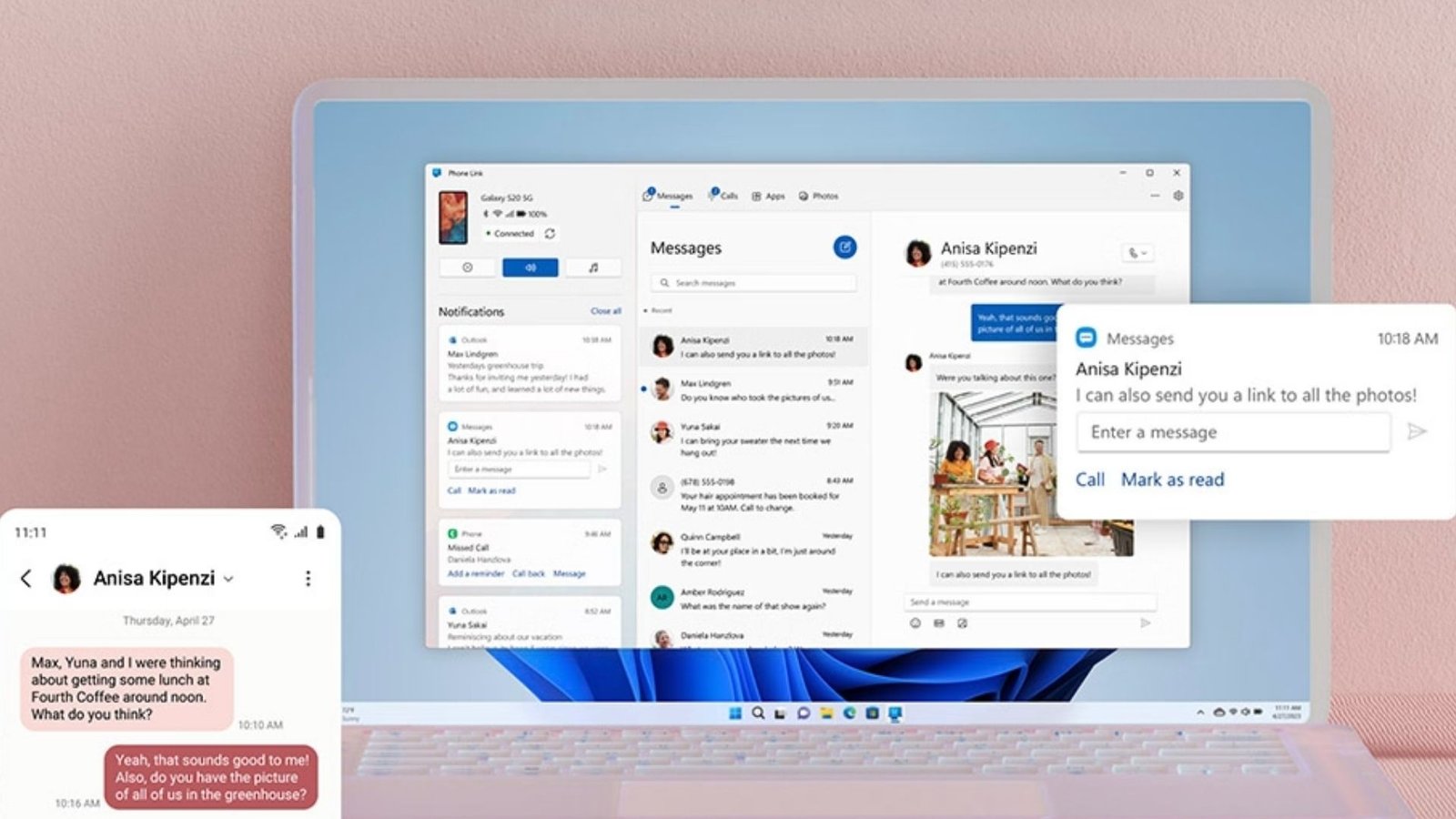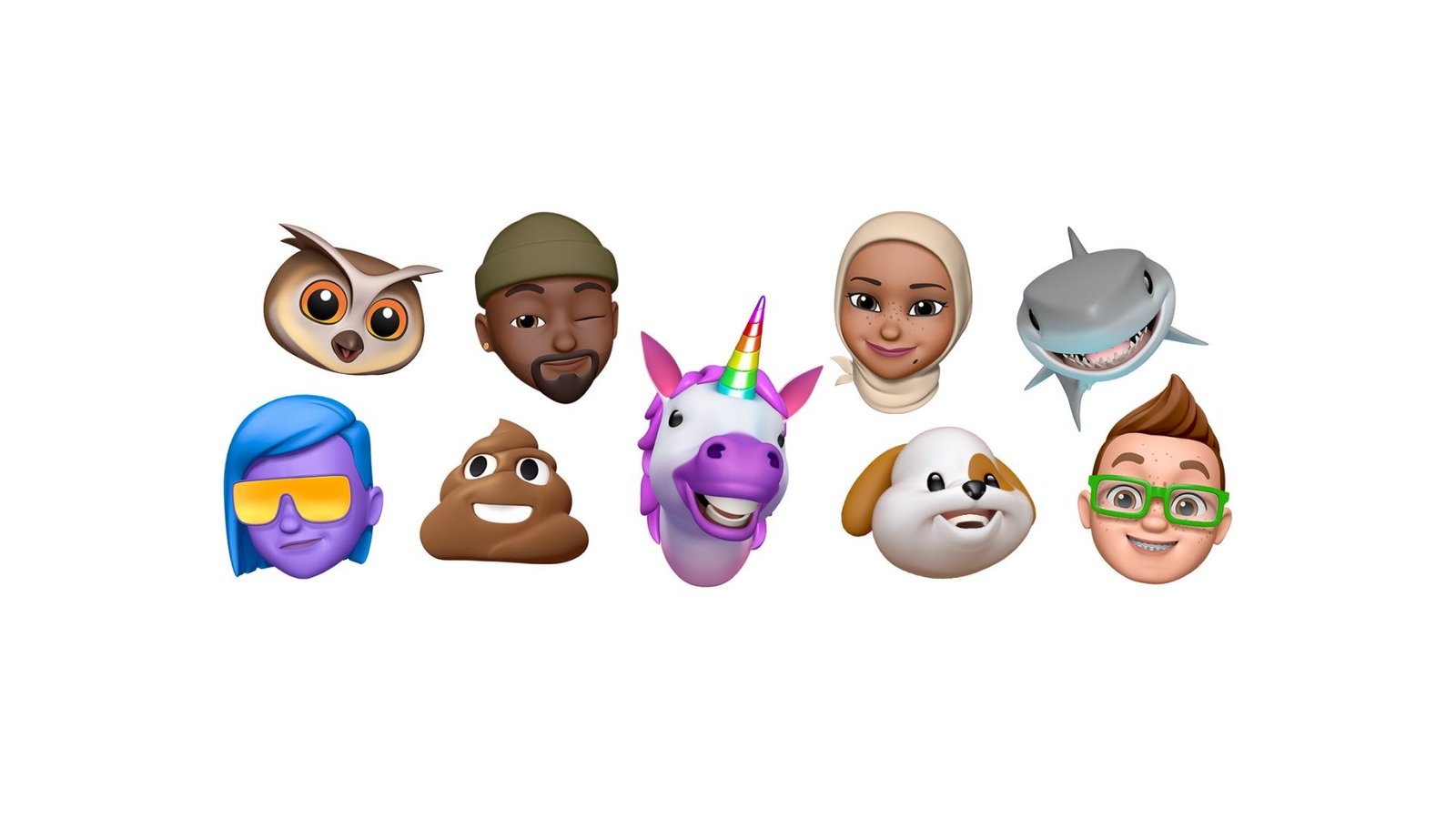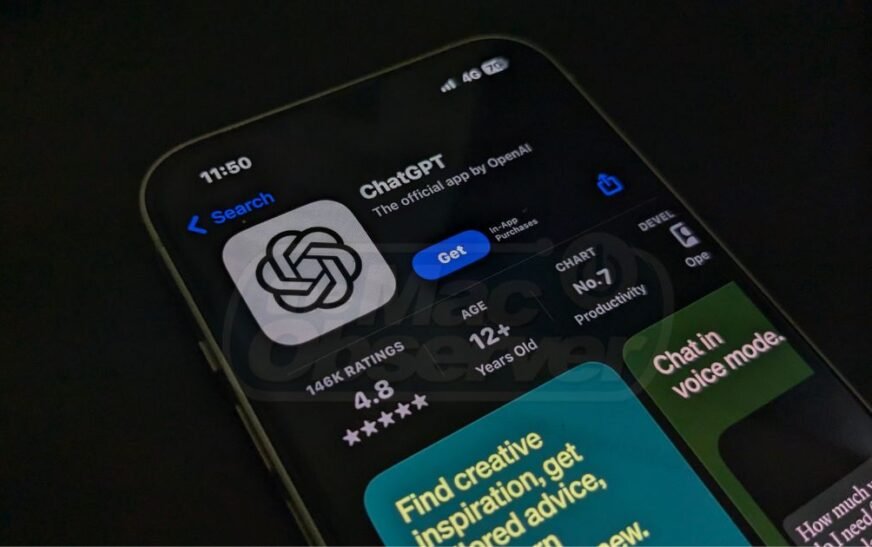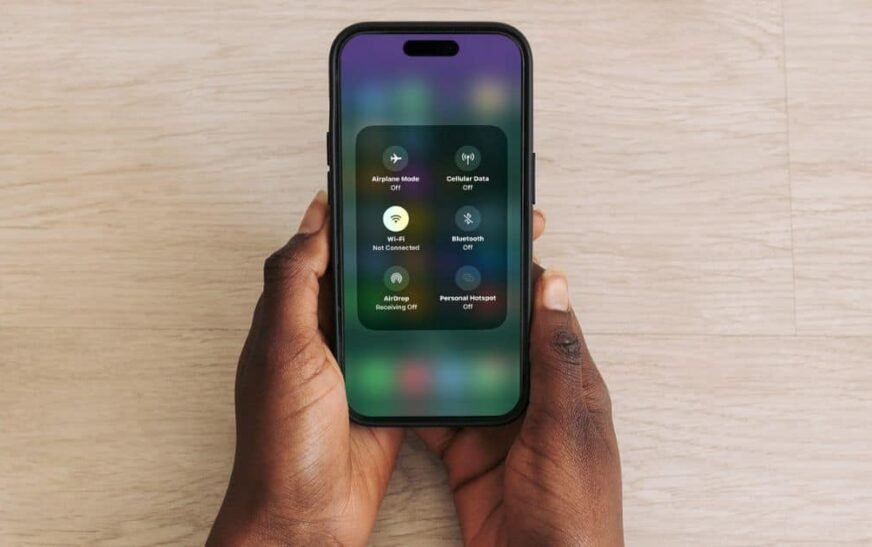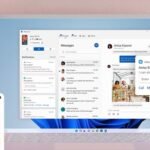L’Apple ID vous permet de créer un écosystème unifié dans lequel vous pouvez transférer des fichiers, des services et des données de compte sur tous vos appareils. Il vous suffit de vous connecter à votre compte. Bien que ce processus soit généralement sans problème, vous pouvez parfois rencontrer des difficultés lors de la vérification. Des erreurs indiquant que vous ne pouvez pas vous connecter au serveur Apple ID ou que votre demande ne peut pas être traitée peuvent apparaître, vous empêchant d’accéder à votre profil.
Rassurez-vous, vos données sont en sécurité. Ces erreurs sont généralement dues aux mêmes problèmes sous-jacents et, en suivant les bonnes étapes de dépannage, vous pouvez les résoudre assez rapidement. Voici ce qu’il faut faire.
Pourquoi l’identifiant Apple ID indique-t-il toujours que la vérification a échoué ?
Vous rencontrerez probablement une erreur indiquant que votre appareil ne peut pas se connecter au serveur Apple ID ou qu’il ne peut pas répondre à votre demande. Avant de procéder au dépannage, rendez-vous sur la page État du système d’Apple. Si vous voyez autre chose qu’un vert à côté de l’Apple IDcela signifie que ses serveurs fonctionnent mal. Dans ce cas, attendez quelques heures.
Mais s’il n’y a pas de problème du côté d’Apple, vous pouvez procéder comme suit :
1. Ajustez la date et l’heure
Réglez la date et l’heure de votre appareil. Apple utilise des protocoles de sécurité basés sur l’heure, et un décalage entre votre situation géographique et le fuseau horaire déclaré peut entraîner des problèmes d’authentification. Voici comment y remédier :
- Sur votre iPhone, accédez à Réglages > Général.
- Ouvrir Date et heure.

- Basculer sur le bouton pour Régler automatiquement.
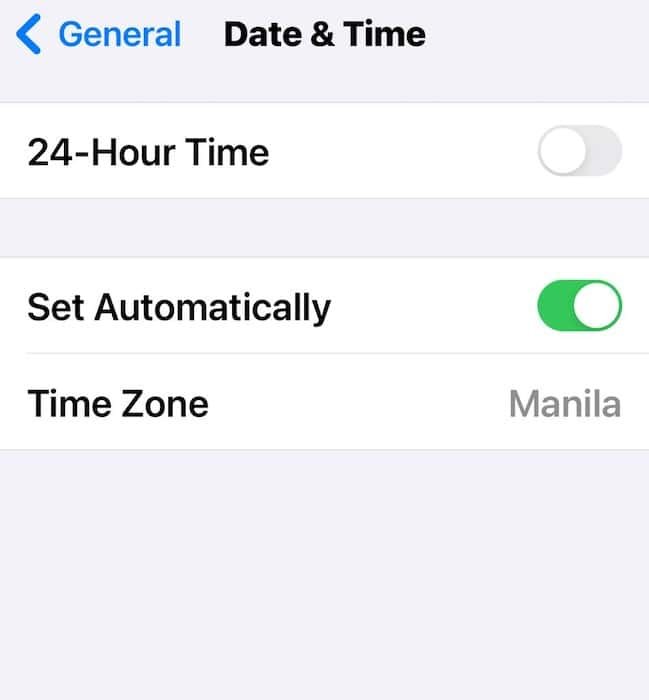
- Si votre fuseau horaire est incorrect, ce qui ne devrait pas être le cas, désactivez l’option Régler automatiquement et régler manuellement la date et l’heure.
2. Vérifier les erreurs de réseau
Une connexion internet instable peut parfois provoquer des erreurs de connexion. Essayez de passer d’un réseau Wi-Fi à un réseau cellulaire avant de saisir à nouveau votre nom d’utilisateur et votre mot de passe.
- Ouvrir Paramètres > Wi-Fi et appuyez sur vos réseaux préférés.

- Ensuite, retournez à Paramètres > Cellulaire et activez le bouton pour Données cellulaires.
3. Désactivez votre VPN
Les applications VPN peuvent causer des problèmes de routage si vous les utilisez pour modifier votre emplacement géographique et votre adresse IP. Il est préférable de les désactiver pendant le dépannage.
- Ouvrir Paramètres > VPN.
- Désactiver le bouton pour Statut du VPN et désactivez toute application VPN tierce active.
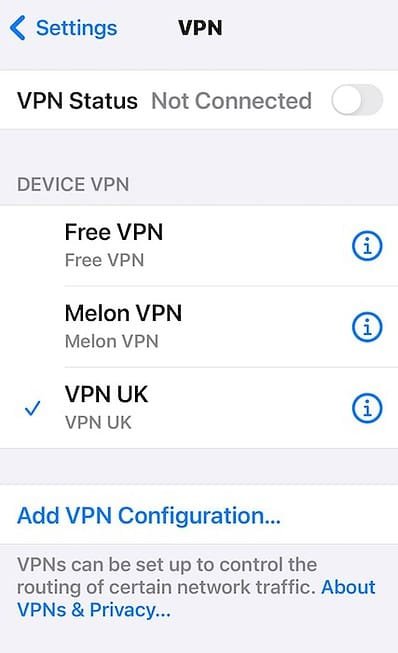
4. Configurer la sécurité du compte
Configurez la sécurité de votre compte sur le site web de l’identifiant Apple – il se peut que vous ayez envoyé des codes de vérification à des appareils et des numéros que vous n’utilisez plus.
NOTE
Vous pouvez cliquer sur la fonction Mot de passe oublié si vous n’êtes pas sûr de vos identifiants de connexion.
- Aller à Identifiant Apple et connectez-vous à votre compte.
- Cliquez Sécurité du compte et gérer vos numéros de téléphone et appareils de confiance.
5. Réinitialisation d’usine de votre appareil
En dernier recours, vous pouvez réinitialiser votre iPhone ou votre Mac. Cette opération devrait permettre de supprimer la fonction, le problème ou le bogue qui bloque l’accès au compte, mais vous devrez également effacer l’intégralité de votre appareil. Veillez à activer la sauvegarde iCloud au préalable, sinon vous perdrez définitivement vos fichiers.
Voici comment réinitialiser un iPhone :
- Sur votre iPhone, ouvrez Réglages > Général > Transférer ou réinitialiser l’iPhone.
- Tapotez Effacer tout le contenu et tous les paramètres.

Voici comment réinitialiser un Mac :
- Sur votre Mac, cliquez sur le bouton Icône du menu Apple > Paramètres du système > Général.
- Ouvrir Transférer ou réinitialiser et cliquez sur Effacer tout le contenu et tous les paramètres.
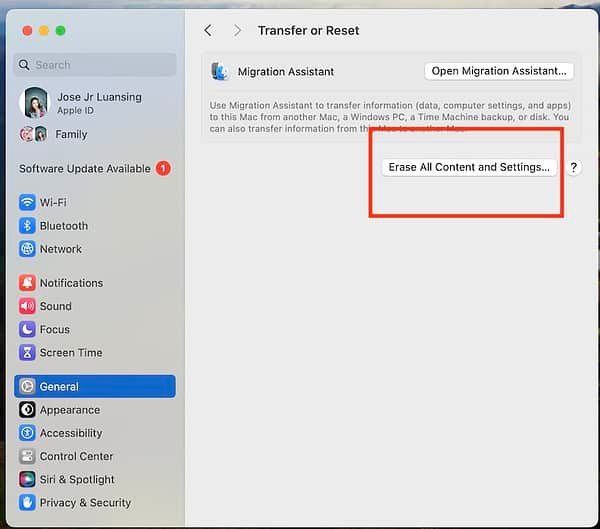
Appel Support Apple si vous ne pouvez toujours pas accéder à votre compte. Les échecs de vérification de l’identifiant Apple sont rarement dus à des défaillances matérielles. De même, parlez aux personnes inscrites à votre plan de partage familial. Demandez-leur s’ils ont fait quelque chose d’inhabituel au cours des dernières semaines, car Apple bloque généralement les comptes en cas d’activités suspectes.